Muitas vezes vemos as pessoas mudarem de telefones Android para iPhones para experimentar o hardware premium da Apple e a experiência de software suave. Mas a única crítica que ouvimos regularmente de usuários que fazem a troca, especialmente em lugares como a Índia, é que não há como transferir bate-papos antigos do WhatsApp do seu telefone Android para o iPhone. Bem, o WhatsApp finalmente ouviu nossos pedidos incessantes e agora está lançando uma maneira simples de mover seus bate-papos do Android para o iPhone. Se você é alguém que está procurando uma solução para esse problema ou contando com ferramentas pagas para mover seus preciosos bate-papos, bem, não mais. Neste artigo, explicaremos como você pode transferir suas mensagens e mídias do WhatsApp do Android para o iPhone com facilidade.
últimas postagens
Transferir o WhatsApp do Android para o iPhone (2022)
Antes de analisarmos o processo para mover mensagens do WhatsApp de um telefone Android para o seu iPhone, vamos entender alguns dos requisitos essenciais que você precisa cumprir para que esse recurso funcione. Se você já conhece o básico, siga as etapas para migrar dados do WhatsApp de um dispositivo para outro:
Requisitos para mover mensagens do WhatsApp do Android para o iOS
Há uma série de coisas que você precisa lembrar antes de transferir seus bate-papos do WhatsApp do seu telefone Android para um iPhone. É importante que você leia esses pontos com atenção e atenção, caso contrário você pode atrapalhar o processo de transferência.
Você precisa atender aos seguintes requisitos para transferir conversas do WhatsApp do Android para o iPhone:
- Um telefone Android com Android 5 Lollipop e superior.
- iPhone com iOS 15.5 ou posterior. Tentamos mover os bate-papos do Android para um iPhone executando a versão beta do desenvolvedor do iOS 16, mas não funcionou em nossos testes. Isso significa que você pode transferir conversas do WhatsApp do Android para o iPhone em todos os telefones compatíveis com iOS 15, incluindo iPhone 13 series, iPhone 12 series, iPhone 11 series, iPhone XS/ XS Max, iPhone SE, SE2 e SE3, e até mesmo o iPhone XR .
- Uma versão compatível do WhatsApp, ou seja, iOS versão 2.22.10.70 ou superior e Android versão 2.22.7.74 ou superior.
- Baixe o aplicativo “Mover para iOS” (Grátis) da Play Store no seu telefone Android. Além dos dados do WhatsApp, o aplicativo permite que você mova suas mensagens, contatos, arquivos e muito mais para o seu iPhone.
- Este é o passo mais importante para que este método funcione. Você precisa redefinir seu iPhone e configurá-lo do zero, caso contrário, você não poderá mover suas mensagens do WhatsApp. As etapas para redefinir um iPhone são explicadas abaixo.
- Faça login no WhatsApp no iPhone usando o mesmo número de telefone do Android. Você não pode alterar o número de telefone durante a movimentação de dados.
- Como o processo de transferência pode levar muito tempo, especialmente se o backup do WhatsApp for enorme, você deve manter o telefone Android e o iPhone conectados a uma fonte de energia.
- Além disso, você precisa conectar os dois dispositivos à mesma rede sem fio ou seu telefone Android será conectado ao hotspot do iPhone para transferência de dados.
Quais dados do WhatsApp você pode ou não transferir para o iPhone?
Em sua página de suporte oficial, o WhatsApp detalhou os dados que você poderá migrar do Android para o iPhone. Nós tabulamos o mesmo aqui:
Dados do WhatsApp que são transferidosDados do WhatsApp que não são transferidosinformações da conta transferidasnome de exibição do perfilimagem do perfilmensagens de pagamento ponto a pontobate-papos individuais e em grupohistórico de chamadashistórico do bate-papo (com mídia)configurações do WhatsApp
Como redefinir o iPhone com iOS 15 ou posterior
Se você está migrando de um telefone Android para um novo iPhone, está pronto e pode mover seus bate-papos do WhatsApp enquanto configura seu dispositivo Apple pela primeira vez. No entanto, se você já estiver usando um iPhone e deseja trazer seus bate-papos antigos do Android, primeiro precisará redefinir o dispositivo, conforme indicado acima.
O processo para redefinir um iPhone é fácil, mas sugerimos que você faça backup de seus dados no iCloud antes de prosseguir. Quando estiver pronto para redefinir seu dispositivo Apple, veja como fazer isso:
1. Abra o aplicativo Configurações no seu iPhone e navegue até “Geral -> Transferir ou Redefinir iPhone“
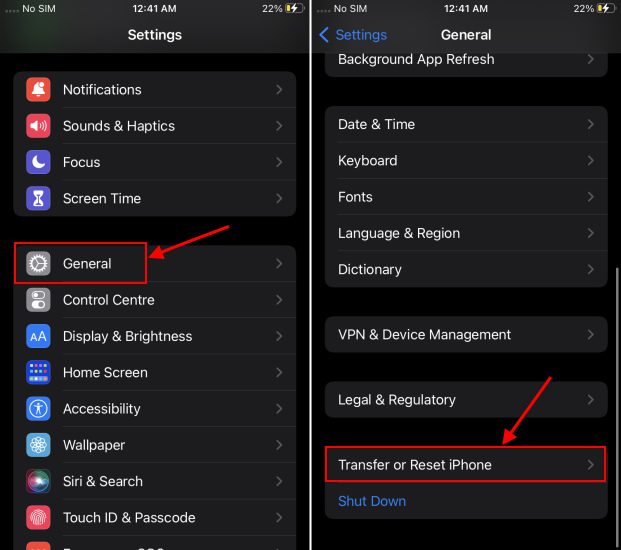
2. Em seguida, selecione a opção “Apagar todo o conteúdo e configurações”. Você verá a tela “Apagar este iPhone”, onde você precisa clicar em “Continuar” para prosseguir.

3. Em seguida, digite sua senha para confirmação e selecione a opção “Apagar” após fazer backup de seus dados no iCloud. E é isso. Você redefiniu seu iPhone com sucesso.

Etapas para transferir conversas do WhatsApp do Android para o iPhone
Nota: Usamos o OnePlus Nord executando o OxygenOS 12 baseado no Android 12 e o iPhone SE 2 executando o iOS 15.5 para testar o recurso de transferência de dados do WhatsApp neste tutorial. Além disso, gostaríamos de salientar que o recurso de transferência de dados está sendo implementado em etapas e não funcionou com o Android 11 (Asus ROG Phone 5s) nem com o iOS 16 beta (iPhone X) do nosso lado.
Agora que o básico está fora do caminho, vamos ver como você pode transferir dados do WhatsApp de um telefone Android para o seu iPhone gratuitamente. Oh sim! Você não precisa mais receber ferramentas pagas de terceiros para mover os bate-papos do WhatsApp para o seu iPhone. Veja como funciona o método gratuito e oficial para mover chats do Android para o iPhone:
1. Depois de redefinir seu iPhone, inicie o processo de configuração seguindo as instruções na tela. Faça login na sua conta da Apple e muito mais, mas pare quando vir a tela “Aplicativos e dados” durante a configuração.
2. Nesta tela, selecione a opção “Mover dados do Android” (penúltimo de baixo para cima).

3. Na próxima tela, intitulada “Mover do Android”, toque em “Continuar” para ver um código de uso único que você precisa inserir no aplicativo “Mover para iOS” em seu telefone Android.

4. Agora, vá para o seu telefone Android e abra o aplicativo “Mover para iOS” (Grátis).
5. No aplicativo, toque no botão “Continuar”, concorde com os termos e condições da Apple e conceda ao aplicativo todas as permissões necessárias (permissão de localização é essencial).

6. Depois disso, você verá novamente um botão “Continuar” na tela “Encontre seu código”. Toque no botão “Continuar” e digite o código de uso único exibido no seu iPhone (na etapa 3)

7. Depois de inserir o código, seu telefone Android se conectará sem fio ao seu iPhone. Você pode ser solicitado a selecionar e conectar-se à rede sem fio local do iPhone para concluir o processo de emparelhamento.
8. Depois de emparelhar os dois dispositivos, você verá a opção “Transferir dados” no aplicativo “Mover para iOS” no seu iPhone. Aqui, selecione a opção “WhatsApp” na lista. Você verá uma marca de seleção e o tamanho do backup de dados do WhatsApp que você moverá do Android para o iPhone. Pressione o botão “Continuar” para prosseguir.
Nota: Enquanto isso, você verá uma mensagem dizendo “Aguardando

9. Neste ponto, a opção “Mover chats para iOS” no WhatsApp aparecerá na tela, o que significa que você está um passo mais perto de mover suas mensagens do Android para o iPhone. Aqui, toque no botão “Iniciar”, seguido do botão “Avançar” quando o WhatsApp terminar de preparar seus arquivos para transferência.

10. Então, o WhatsApp fará sua mágica e começará a transferir suas mensagens e mídias do WhatsApp do Android para o iPhone.

Nota: Por favor, seja paciente, pois o processo de transferência de dados do WhatsApp pode levar algum tempo. O aplicativo geralmente diz de 4 a 5 minutos, mas pode demorar mais se o backup for bastante grande. Mudei um backup de 1,7 GB do WhatsApp do Android para o iPhone e demorou cerca de 30 minutos.
11. Por fim, tanto o seu telefone Android quanto o iPhone mostrarão uma mensagem “Transferência concluída” assim que suas mensagens do WhatsApp forem movidas com sucesso para o seu dispositivo Apple.

Configure o WhatsApp e a transferência completa de dados no iPhone
Agora, você pode deixar de lado o telefone Android e tocar no botão “Continuar configurando o iPhone” no seu dispositivo Apple, como visto na imagem acima. Depois disso, siga os passos abaixo para configurar o WhatsApp no seu iPhone:
12. Quando estiver na tela inicial, vá até a App Store e instale o WhatsApp (Grátis).

13. Em seguida, abra o WhatsApp Messenger no seu iPhone e você verá o prompt “Mover bate-papos do Android” imediatamente. Toque no botão “Iniciar” e dê ao WhatsApp as permissões necessárias para mover mensagens do Android para o iPhone.

14. Depois de fazer isso, você verá o WhatsApp importar nossos bate-papos do seu telefone Android para o iPhone. Isso pode levar cerca de 10 a 15 minutos ou mais, dependendo do tamanho do seu backup. Você verá um prompt “Transferência concluída” depois disso e poderá configurar seu perfil.

15. E pronto, está feito! Você transferiu com sucesso suas mensagens e mídia do Android para o iOS.

Ative o Backup do iCloud para WhatsApp no iPhone
Enquanto estiver pronto, há uma etapa final que você deve seguir para manter a segurança. Agora, é importante mencionar que seus dados foram movidos para o seu iPhone usando um backup local, então você precisa habilitar o backup do iCloud para WhatsApp manualmente.
Para fazer isso, navegue até “Configurações -> Bate-papos -> Backup de bate-papo” e selecione a opção “Fazer backup agora” para manter seu histórico de bate-papo e mídia no iCloud. Agora, sempre que você mudar para outro iPhone, poderá restaurar facilmente todas as suas mensagens anteriores usando o backup do iCloud. Para mais dicas e truques do WhatsApp, confira o artigo vinculado.

Não é possível transferir conversas do WhatsApp do Android para o iPhone? Como consertar!
Se você enfrentar algum problema ao tentar migrar suas mensagens do seu telefone Android para o seu iPhone, experimente as seguintes soluções:
1. Primeiro, certifique-se de que o telefone Android e o iPhone atendam aos requisitos básicos listados no início deste artigo. Além disso, verifique se você está executando uma versão compatível do WhatsApp em seus dispositivos.
2. Em seguida, lembre-se de redefinir seu iPhone antes de mover seus bate-papos antigos do WhatsApp do Android para o iPhone. Você não pode mover dados do WhatsApp para um iPhone já ativado, pois “não é possível mesclar o histórico novo e antigo”, afirma o WhatsApp em sua página de suporte. Portanto, siga as etapas acima para redefinir seu iPhone antes de prosseguir. Se você estiver configurando um iPhone novo, não precisa se preocupar com isso.
3. Lembre-se de que o telefone Android e o iPhone precisam estar conectados à mesma rede Wi-Fi para que a transferência do bate-papo funcione.
4. Se essas duas coisas estiverem em vigor, recomendamos que você faça login no WhatsApp no seu iPhone usando o mesmo número de telefone que estava usando no seu telefone Android. Você não pode alterar os números de telefone durante o processo de transferência.
4. Por fim, existe a possibilidade de o aplicativo “Mover para iOS” não estar funcionando corretamente ou travar no seu telefone Android. Se for esse o caso, em sua página de suporte oficial, o WhatsApp sugere entrar em contato com o suporte da Apple para ajudá-lo a resolver o problema.
Perguntas frequentes (FAQ)
Como transfiro o histórico de bate-papo do WhatsApp do Android para o iPhone?
A partir de 14 de junho, o WhatsApp adicionou oficialmente suporte para transferências de bate-papo do Android para o iPhone. Você só precisa de um telefone Android compatível com o aplicativo “Mover para iOS” e iPhone (novo ou redefinido) para mover mensagens do seu telefone Android para o WhatsApp. Adicionamos instruções detalhadas para transferir bate-papos do Android para o iPhone em nosso guia, portanto, leia-o para obter mais informações.
Como faço para restaurar conversas do WhatsApp do backup do Google Drive em um iPhone?
Você não pode restaurar bate-papos do WhatsApp usando o backup do Google Drive do seu telefone Android no seu iPhone. Em vez disso, agora você pode usar o aplicativo “Mover para iOS” para transferir seu histórico de bate-papo de um telefone Android para um iPhone com facilidade.
É possível transferir o backup do WhatsApp do Google Drive para o iCloud?
Sim, agora é possível fazer backup de seus dados do WhatsApp do Google Drive para o iCloud. O processo é tedioso e envolve a transferência de seus bate-papos do Android para o iPhone usando o processo oficial suportado pelo WhatsApp. Requer um iPhone redefinido de fábrica e um telefone Android com o aplicativo Move to iOS. Depois de mover com sucesso os bate-papos do Android para o iPhone, você pode ativar os backups do iCloud no seu iPhone. Explicamos como isso funciona em nosso guia.
O WhatsApp pode ler as conversas que transfiro do Android para o iPhone?
Não, o WhatsApp não poderá ver os dados que você transfere do Android para o iPhone. Além disso, suas mensagens não irão para nenhum servidor de armazenamento em nuvem, a menos que você ative os backups do iCloud após mover seus dados.
Minhas mensagens do WhatsApp serão excluídas do Android depois de migrar para o iPhone?
A resposta é não. “Seu telefone Android ainda terá seus dados, a menos que você exclua o WhatsApp ou limpe seu telefone”, afirma o gigante de mensagens em sua página de suporte.
Mover mensagens do WhatsApp do Android para o iPhone
Então, sim, se você seguir atentamente as instruções passo a passo descritas acima, poderá transferir seus bate-papos do WhatsApp para o seu novo iPhone com facilidade. Além disso, para aqueles que estão mudando do iPhone para o Android, o gigante das mensagens também permite que você mova as mensagens para o outro lado. Mas o recurso é limitado a Pixels, telefones Samsung e telefones Android 12 selecionados no momento. Dito isso, estamos felizes em ver o WhatsApp finalmente assumir a iniciativa e simplificar a mudança entre plataformas móveis. A gigante das mensagens agora também oferece suporte a vários dispositivos, para que você possa usar o WhatsApp na web ou no desktop quando seu telefone não estiver conectado à internet. Você pode conferir as etapas para configurá-lo usando o artigo vinculado. E se você tiver alguma dúvida, sinta-se à vontade para entrar em contato conosco nos comentários abaixo.

